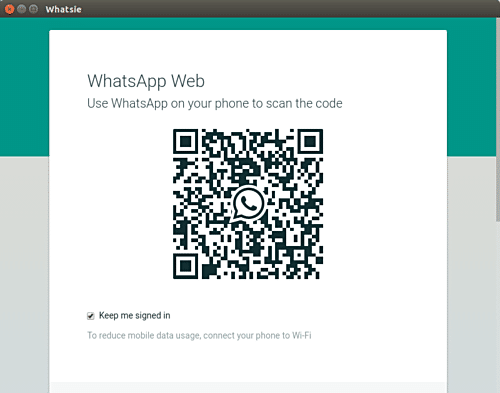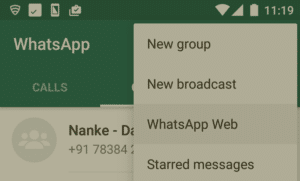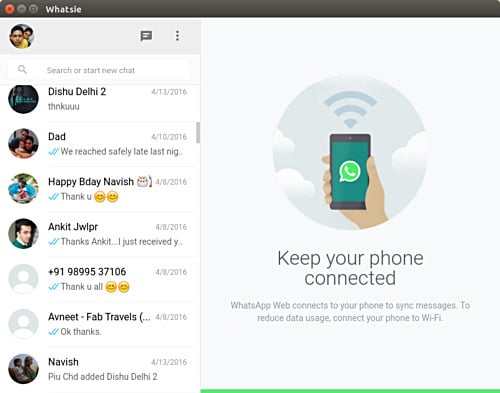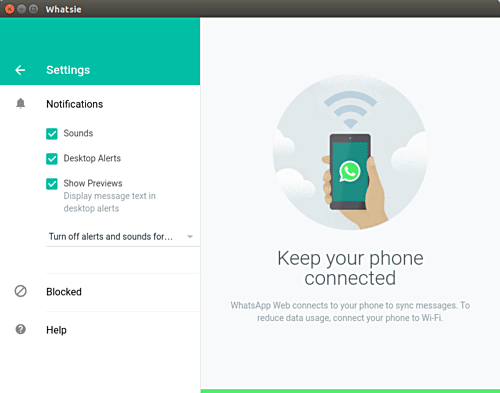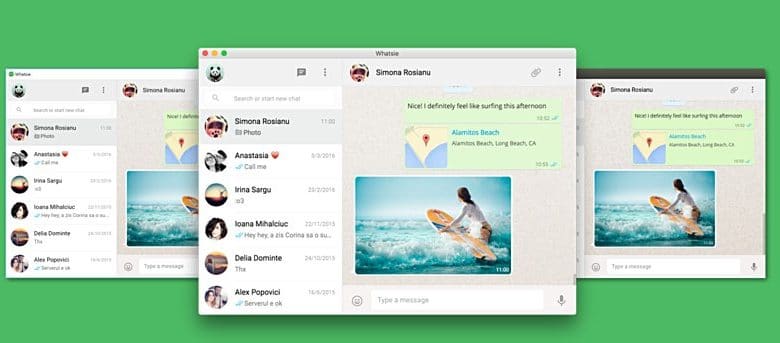
Avec plus d’un milliard d’utilisateurs, WhatsApp est sans aucun doute l’un des services de messagerie mobile les plus populaires disponibles aujourd’hui. La société appartenant à Facebook a récemment lancé des clients de bureau dédiés pour le service. Cependant, la disponibilité est actuellement limitée à Windows et Mac OS.
Cela signifie que les utilisateurs de Linux n’ont actuellement pas de chance, ce à quoi, en général, ils sont déjà habitués. Quoi qu’il en soit, si vous êtes sous Linux et que vous souhaitez utiliser WhatsApp sur votre bureau, vous n’êtes pas complètement à court d’options. Dans cet article, nous discuterons Whatsie un client de bureau tiers pour WhatsApp.
Contenu
Whatsie
Créé par le développeur roumain Alexandru Rosianu, Whatsie est un client de bureau tiers pour WhatsApp. Il prétend offrir « tout ce que vous aimez à propos de WhatsApp », y compris les discussions de groupe, le partage de photos/vidéos, et plus encore. Sous le capot Whatsie est essentiellement un wrapper pour WhatsApp Web avec des fonctionnalités supplémentaires telles que des thèmes et une meilleure intégration avec le système d’exploitation sous-jacent.
« J’ai construit Whatsie à partir de zéro en utilisant Electron, l’alternative la plus puissante et la plus économe en batterie à NW.js, elle est donc maintenant plus rapide et meilleure que l’ancienne application (WhatsApp for Desktop) », a déclaré l’auteur sur le site officiel de l’outil.
Téléchargement et installation
Vous pouvez télécharger le package Whatsie adapté à votre distribution sur le site officiel de l’outil. Dans mon cas, j’ai opté pour le package « DEB 32 bits » qui a entraîné le téléchargement du fichier « whatsie-2014-linux-i386.deb » sur mon système. Une fois téléchargé, j’ai exécuté la commande suivante pour installer le package sur ma box Ubuntu :
Noter: vous pouvez également l’installer en double-cliquant sur le fichier .deb.
Une fois installé, vous pouvez lancer l’application depuis Ubuntu Dash
ou en exécutant la commande suivante :
Configuration et utilisation
Lorsque Whatsie est lancé pour la première fois, il vous présente un code QR et vous oblige à le scanner à l’aide de l’application WhatsApp sur votre téléphone mobile.
Vous pouvez le faire en vous dirigeant vers le menu « débordement » à trois points dans l’application mobile et en sélectionnant l’option « WhatsApp Web ».
Une fois cela fait, vous verrez Whatsie charger toutes vos conversations, contacts et groupes WhatsApp dans sa fenêtre.
Vous pouvez maintenant utiliser le service WhatsApp sur votre PC. Dirigez-vous vers l’icône de menu « débordement » à trois points située en haut à droite de la fenêtre de discussion dans Whatsie, puis cliquez sur l’option « Paramètres » pour gérer les notifications Whatsie et les numéros bloqués.
Une chose importante à savoir est que Whatsie est un wrapper autour de WhatsApp Web (cela s’applique également au client de bureau officiel WhatsApp) qui à son tour se connecte à votre téléphone pour synchroniser les messages. Gardez donc à l’esprit que même si vous utilisez Whatsie, cela augmentera votre utilisation des données mobiles. Il est préférable d’activer le WiFi sur votre combiné.
Conclusion
Si vous en avez assez de basculer entre votre PC Linux et votre téléphone juste à cause de WhatsApp, Whatsie est la solution qui pourrait améliorer les choses pour vous. Non seulement il a une interface minimale et apaisante, mais il est également facile à télécharger, à installer et à utiliser. L’outil est également disponible pour Windows et Mac OS X, au cas où vous ne seriez pas impressionné par les offres officielles et recherchez une alternative.
Cet article est-il utile ? Oui Non